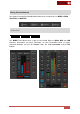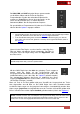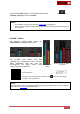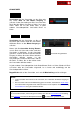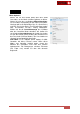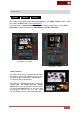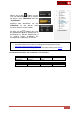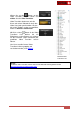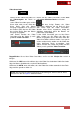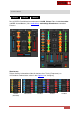Operation Manual
VirtualDJ 8 – Benutzerhandbuch
32
EQ (HIGH, MID, LOW)
Die HIGH, MID und LOW Drehregler können genutzt werden
um die Höhen, Mitten und die Tiefen des Equalizer
Frequenzbandes für jeden der vorhandenen Mixerkanäle
anzupassen. Doppelklicken Sie auf einen der Regler, um ihn
zurück auf die 0-Position (Aus) zu stellen. Mit einem
Rechtsklick „killen*“ Sie die entsprechende Frequenz.
Die grundsätzlichen Frequenzwerte für jeden der 3 EQ Bänder
können über die Optionen angepasst werden.
Equalizer
Hinweis:.
Standardmäßig werden die Frequenzen durch die EQ Regler nicht komplett abgeschnitten
(gekillt). Der „Kill Modus“ kann aber über die Optionen eingestellt werden.
In der Standardeinstellung wirkt sich der EQ nur auf den Master Ausgang aus. Der EQ
kann jedoch auch auf den PFL (prelisten / vorhören) Kanal angewendet werden (siehe in
den Optionen).
FILTER
Nutzen Sie den Filter Regler, um einen Low-Pass oder High-Pass-
Filter auf jedem vorhandenen Kanal anzuwenden. Der Filter ist
nicht aktiv, wenn der Regler mittig steht. Ein Doppelklick setzt
den Filter zurück
Filter Regler
Hinweis. Die Resonanz des Low-/ High-Pass-Filter kann mit einem Custom Drehknopf und der
VirtualDJ Script Action filter_resonance justiert werden.
GAIN
Mit dem GAIN Regler kann der Gain des geladenen Tracks angepasst
werden. Steht der Regler auf der 12-Uhr-Position wird das
Ausgangslevel von der Software auf 0 dB (zero db) gesetzt. (0 dB ist die
Standardeinstellung, kann aber über die Optionen geändert werden).
Der angewendete Gainwert wird Ihnen im Infobereich des Decks
angezeigt. Doppelklicken Sie auf den GAIN, um ihn zurück auf die 12-
Uhr-Position zu bringen. (zero db)
Gain Regler
Wenn ein Track in ein Deck geladen wird passt VirtualDJ das Ausgangslevel des Tracks
dem eingestellten zero db Wert an. Der GAIN Regler kann dazu verwendet werden
zusätzliche Anpassungen am Ausgangslevel vorzunehmen. Standardmäßig werden diese
Anpassungen gespeichert und angewendet, wenn der Track das nächste Mal geladen wird.
Dieses Verhalten kann mit der Option AutoGain geändert werden (siehe in den Optionen).
Hinweis. VirtualDJ setzt den Gain auf 0dB (oder einen gespeicherten Wert), wenn der Track vorher
analysiert wurde oder schon einmal gespielt wurde. Andernfalls wird der Gain nur dann auf 0 dB
gesetzt, wenn er noch nicht abgespielt wird während der Track noch ins Deck lädt.